Pokud nejste obeznámeni s programováním v jazyce Java v operačním systému Debian, tento článek vás provede psaním a kompilací prvního programu Java. K tomuto účelu budete potřebovat Java Runtime Environment a Java Development Kit. Vysvětlíme si instalaci těchto programů přes příkazový řádek. Kroky ke spuštění programu Java zahrnují napsání programu v textovém editoru, jako je Nano, Vim nebo Gedit. Poté jej zkompilujte, abyste vytvořili třídu, a poté ji spusťte za účelem spuštění programu Java.
Spustili jsme příkazy a procedury uvedené v tomto článku o systému Debian 10.
Instalace Java
Ke spuštění základního programu Java budeme potřebovat následující dva programy:
- Java Runtime Environment (JRE)
- Java Development Kit (JDK)
Tyto programy nainstalujeme do našeho systému pomocí aplikace Terminal příkazového řádku. Chcete-li otevřít Terminál, přejděte na kartu Aktivity v levém horním rohu plochy. Poté vyhledejte aplikaci Terminál zadáním příslušného klíčového slova do vyhledávacího pole. Z výsledků otevřete kliknutím na ikonu Terminál.
Nyní nejprve aktualizujte repozitáře apt pomocí následujícího příkazu v Terminálu:
$ sudo apt update
Dále spusťte následující příkaz a ověřte, zda je ve vašem systému nainstalováno prostředí Java Runtime Environment.
$ java –version
Pokud obdržíte výstup podobný výstupu uvedenému níže, znamená to, že je ve vašem systému nainstalována Java.

V opačném případě, pokud obdržíte výstup „příkaz nenalezen“ následujícím způsobem, znamená to, že Java není ve vašem systému nainstalována.

Chcete-li na svůj systém nainstalovat prostředí Java Runtime Environment, spusťte následující příkaz:
$ apt install default-jre
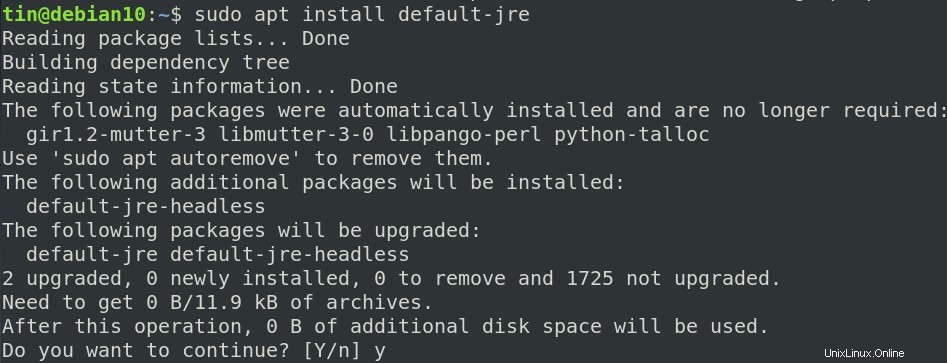
Systém vám může poskytnout A/n možnost pokračovat v instalaci. Stiskněte y a poté Enter Chcete-li pokračovat, poté bude na váš systém nainstalováno prostředí Java Runtime Environment (JRE). Pro ověření znovu zkontrolujte verzi JRE spuštěním příkazu „java –version“.
Dalším krokem je zkontrolovat, zda je vývojová sada Java nainstalována ve vašem systému nebo ne, spuštěním následujícího příkazu v Terminálu:
$ javac –version
Pokud je nainstalován ve vašem systému, obdržíte výstup typu T podobný níže:

Pokud však obdržíte následující „příkaz nenalezen“, znamená to, že JDK není ve vašem systému nainstalováno.

Chcete-li nainstalovat vývojovou sadu Java (JDK) do systému, spusťte v Terminálu následující příkaz:
$ sudo apt install default-jdk
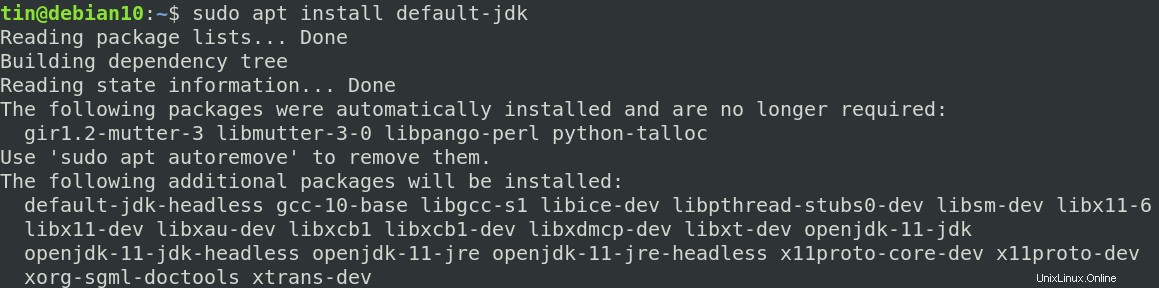
Systém vám může poskytnout A/n možnost pokračovat v instalaci. Stiskněte y a poté Enter Chcete-li pokračovat, poté bude do vašeho systému nainstalována vývojová sada Java (JDK).
Nyní můžete ověřit instalaci JDK spuštěním příkazu „javac –version“.
Váš první program Java
Než začnete psát program Java, nejlepším přístupem je vytvořit samostatný adresář pro všechny vaše programy související s Java. Zde vytvářím takový adresář s názvem „myjava_directory“ v domovském adresáři pomocí Mkdir příkaz takto.
$ mkdir myjava_directory
Nyní přejděte do tohoto adresáře pomocí cd příkaz:
$ cd myjava_directory

Nyní zde napíšeme náš první Java program pomocí Gedit. K tomuto účelu můžete použít jakýkoli textový editor. Chcete-li vytvořit nový soubor Java pomocí Gedit, spusťte v terminálu následující příkaz:
$ sudo gedit filename.java
Nahraďte „název souboru“ libovolným požadovaným názvem souboru. Zde vytváříme soubor s názvem „sample.java“.
$ sudo gedit sample.java
Nyní do svého souboru přidejte následující řádky kódu.
class MyFirstProgram {
public static void main(String args[]){
System.out.println("Hello! This is my first java program");
}
} Nyní soubor uložte a zavřete.
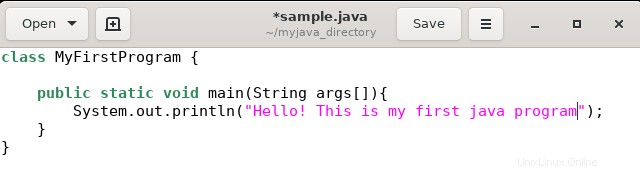
Toto je základní program, který jednoduše vypíše „Ahoj! Toto je můj první program Java“ na vaší obrazovce. Po napsání programu jej zkompilujte pomocí kompilátoru java pomocí následující syntaxe:
$ javac filename.java
V našem příkladu by to bylo:
$ javac sample.java
Kompilátor java vytvoří třídu, kterou můžete ověřit pomocí ls příkaz.

Nyní spusťte vyhovující program pomocí následující syntaxe:
$ java sample

Po přečtení tohoto článku doufám, že nyní máte základní znalosti o tom, jak vytvořit základní Java program v systému Debian a také jak nainstalovat Java Runtime Environment a Java Development Kit používaný pro kompilaci a spuštění programu Java.